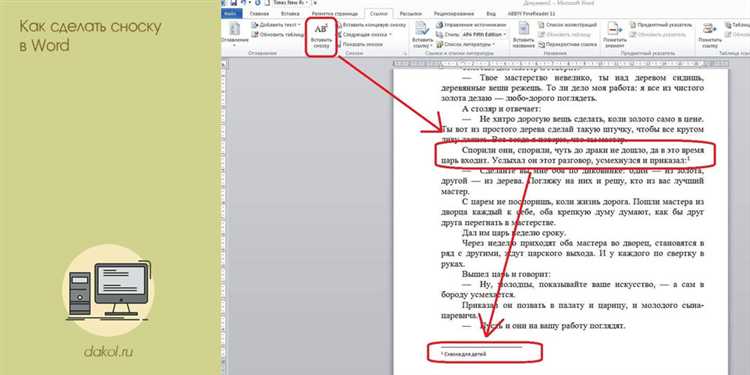
Сноски в документе Word позволяют вставлять поясняющие примечания или дополнительные ссылки, не нарушая основного текста. Это полезно при работе с длинными документами, научными статьями или юридическими текстами, где важно предоставить источники или комментарии без перегрузки основного содержания.
Для вставки сноски в Word необходимо выполнить несколько простых действий. Первоначально нужно выбрать место, куда вы хотите вставить ссылку на сноску. После этого, используя вкладку «Вставка», можно добавить сноску автоматически. Важно помнить, что при добавлении сноски Word будет автоматически нумеровать их в документе, что облегчает работу с большими объемами текста.
Шаг 1: Перейдите на вкладку «Вставка» и выберите пункт «Сноска». В появившемся меню выберите тип сноски – обычная или концовка. Сноска будет добавлена на текущем месте курсора, и вы сможете ввести текст сноски внизу страницы или в конце документа.
Шаг 2: После вставки сноски текст будет автоматически нумероваться. Если вы хотите изменить формат нумерации, это можно сделать через настройки сносок в меню «Ссылки», где можно выбрать различные варианты – от простых чисел до римских цифр или букв.

Чтобы настроить формат сносок в Microsoft Word, откройте вкладку «Ссылки» на верхней панели инструментов. Здесь найдите раздел «Сноски» и нажмите на маленькую стрелку в правом нижнем углу для открытия дополнительных настроек.
В открывшемся окне «Настройка сносок» доступны следующие параметры:
Тип сноски – можно выбрать между обычной сноской или концевой сноской. Сноски размещаются внизу страницы, а концевые – в конце документа или раздела. Выберите подходящий вариант в выпадающем списке.
Нумерация – для сносок доступен выбор между арабскими цифрами, римскими цифрами, буквами и прочими вариантами. Также можно выбрать, будет ли нумерация продолжаться по всему документу или для каждого раздела будет начинаться с 1.
Место размещения сноски – Word позволяет изменять положение сноски. Для этого выберите в выпадающем списке «Нижний колонтитул» или «Текст». Также можно настроить интервалы между сносками.
Переносы и отступы – для управления расстоянием между сноской и основным текстом используйте параметры «Отступ» и «Интервал». Эти настройки позволяют точно настроить внешний вид сносок.
После того как все параметры настроены, нажмите «ОК», чтобы применить изменения ко всем сноскам в документе.
Как вставить сноску с помощью кнопки в меню
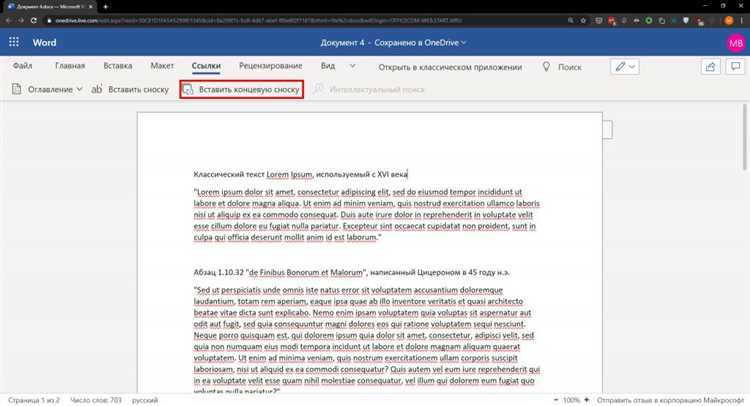
Для вставки сноски в документ Word с помощью кнопки в меню, выполните следующие шаги:
1. Откройте документ в Microsoft Word.
2. Перейдите на вкладку «Вставка» в верхней панели инструментов.
3. Найдите раздел «Ссылки» и выберите кнопку «Сноска». В более поздних версиях Word эта кнопка может быть подписана как «Вставить сноску».
4. При нажатии на кнопку Word автоматически добавит сноску в текущем месте курсора. Появится небольшой номер в тексте, а внизу страницы будет создано место для текста сноски.
5. Введите текст сноски в соответствующем поле внизу страницы.
6. Чтобы добавить еще одну сноску, просто повторите эти шаги. Word будет автоматически пронумеровывать сноски.
Такой способ позволяет быстро и удобно вставлять сноски, не используя контекстное меню или горячие клавиши.
Как отредактировать текст сноски и изменить его формат

Для редактирования текста сноски в Word, сначала нужно найти сноску на странице или в нижней части документа. Для этого прокрутите текст до места, где отображается сноска. Щелкните на текст сноски, чтобы выделить его.
После выделения текста сноски, вы можете сразу начать редактировать его, изменяя содержание. Чтобы изменить формат сноски, например, шрифт или размер, выделите текст сноски, затем перейдите на вкладку Главная и выберите нужный стиль текста. Измените шрифт, размер, цвет и другие параметры с помощью инструментов на панели инструментов.
Если необходимо изменить только формат самой сноски (например, номер или стиль оформления), щелкните правой кнопкой мыши на сноске и выберите Настроить сноску…. В появившемся окне вы сможете выбрать различные параметры, такие как стиль нумерации, положение сноски на странице и другие настройки.
Для более точной настройки стилей сноски, откройте раздел Стили на вкладке Главная и выберите стиль «Сноска» для изменения глобального формата всех сносок в документе. Это даст вам возможность настроить их внешний вид в соответствии с вашим предпочтением.
Как удалить сноску и изменить её тип в Word
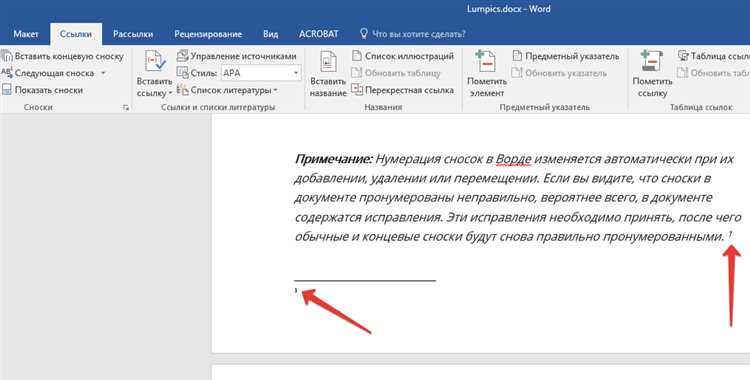
Для удаления сноски в Microsoft Word выполните следующие действия. Кликните правой кнопкой мыши на цифре сноски в тексте или на самом поле сноски внизу страницы. В появившемся меню выберите опцию «Удалить сноску». Сноска исчезнет из текста, а все ссылки на неё будут автоматически обновлены.
Чтобы изменить тип сноски, перейдите на вкладку «Ссылки» в верхнем меню. В группе «Сноски» нажмите на стрелку рядом с кнопкой «Сноска» и выберите «Параметры сносок». В открывшемся окне можно выбрать тип сноски: либо «Примечание внизу страницы», либо «Концевое примечание». Также здесь можно настроить нумерацию сносок и их отображение.
Если вы хотите изменить формат сноски (например, номер сноски на символ или римские цифры), снова перейдите в раздел «Параметры сносок» и выберите нужный формат в разделе «Символ». В этом же меню можно задать начальный номер для сносок.
Как перейти между сносками в документе
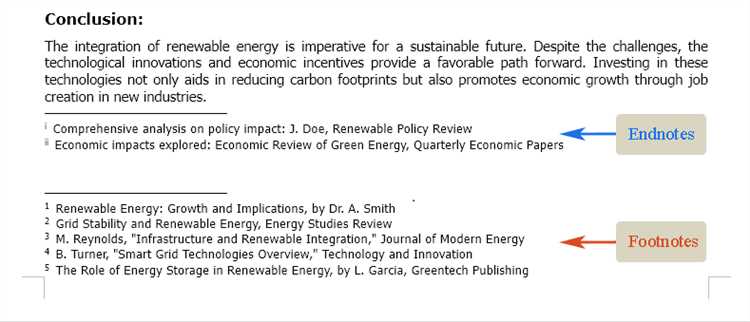
Вставка сносок в документе Word помогает организовать информацию, но важно уметь быстро и эффективно перемещаться между ними для удобства работы. Вот как это сделать:
- Для перехода между сносками в документе используйте клавиши Ctrl + Alt + F для перехода к следующей сноске или Ctrl + Alt + Shift + F для перехода к предыдущей.
- Чтобы перейти от текста к сноске, кликните по номеру сноски в тексте. Это автоматически откроет сноску внизу страницы или в конце документа.
- Для возврата к основному тексту после чтения сноски можно нажать клавишу Shift + F5, чтобы вернуться к предыдущей позиции в тексте.
- Если вам нужно перейти сразу к другой сноске, можно воспользоваться поиском. Для этого нажмите Ctrl + F, введите номер сноски или ее текст и выберите нужное место в документе.
- Если сноски расположены внизу страницы, вы можете легко переключаться между ними, прокручивая страницу с помощью мыши или клавиш стрелок.
Эти методы позволят вам быстро ориентироваться в документе и эффективно работать с сносками.
Вопрос-ответ:
Как вставить сноску в Word?
Для того чтобы вставить сноску в Microsoft Word, нужно выполнить несколько шагов. Для начала откройте документ в Word и поставьте курсор в том месте, где хотите вставить сноску. Затем перейдите во вкладку «Ссылки» на верхней панели инструментов. Нажмите на кнопку «Вставить сноску». Word автоматически добавит номер сноски в текст и откроет место для ввода примечания внизу страницы. После этого вы можете ввести текст сноски.
Как можно изменить формат сноски в Word?
Чтобы изменить формат сноски в Word, нужно снова перейти на вкладку «Ссылки». Затем выберите пункт «Сноски» в правом нижнем углу группы «Сноски» для открытия окна настроек. В этом окне можно выбрать стиль номера сноски (например, арабские цифры или римские), а также изменить позицию сноски (внизу страницы или в конце документа). После того как вы выберете нужные параметры, нажмите «Ок» для применения изменений.
Можно ли вставить несколько сносок в одном месте?
Да, в одном месте документа можно вставить несколько сносок. Если вам нужно добавить несколько сносок подряд, просто ставьте курсор в нужном месте и вставляйте их одну за другой, как обычно. Word автоматически пронумерует сноски, и они будут отображаться в нужном порядке, даже если вы вставите их в одно и то же место текста.
Как удалить сноску в Word?
Для удаления сноски в Word достаточно просто удалить сам номер сноски в тексте. После того как вы удалите номер, сноска внизу страницы также исчезнет. Вы можете сделать это вручную, кликнув по номеру сноски и нажав клавишу «Delete». Word автоматически обновит все остальные сноски, пронумеровав их заново, если это необходимо.
Что делать, если сноска не отображается на странице?
Если сноска не отображается, убедитесь, что она не скрыта из-за настроек отображения. Иногда настройки в Word могут скрывать сноски, если выбран другой режим отображения документа (например, «Черновик»). Для того чтобы проверить это, переключитесь на вкладку «Вид» и выберите режим «Разметка страницы». Также проверьте, не повреждена ли структура сносок, если сноска всё равно не появляется, попробуйте удалить её и вставить заново.






